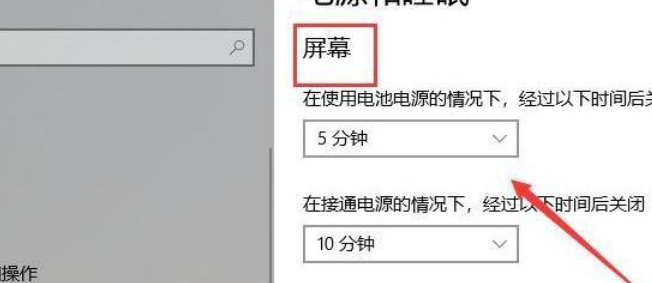Win11系统较之前的Win10系统有了非常多的改进,不仅仅包括界面布局,还有一些使用的小习惯。但是有些习惯改的很好,而有些比如右键去掉了刷新按钮就让用户们非常不习惯。很多用户都不知道系统休眠时间怎么更改,下面教给大家方法。
具体内容如下
1、首先点击任务栏中间下方的开始按钮。
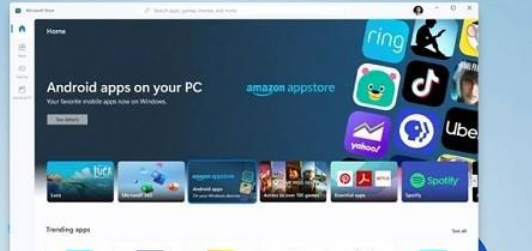
2、然后进入windows设置菜单。
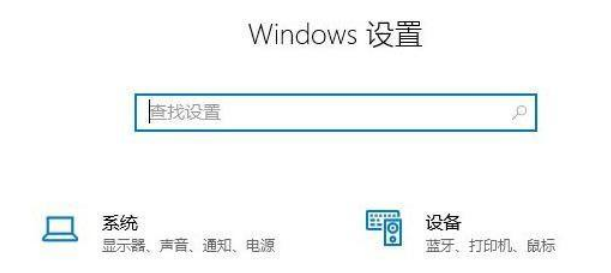
3、点击windows设置中的系统。
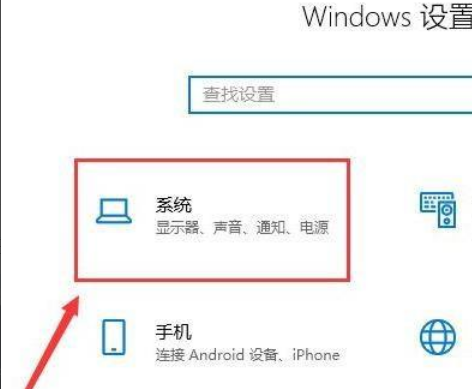
4、然后点击左侧任务栏中的“电源和睡眠”。
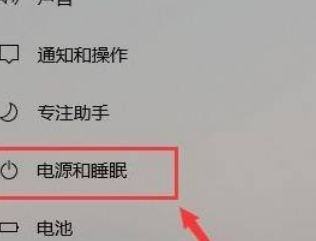
5、这时就可以在任务栏右侧看到详细的睡眠时间设置了,大家根据自己的需求进行更改即可。
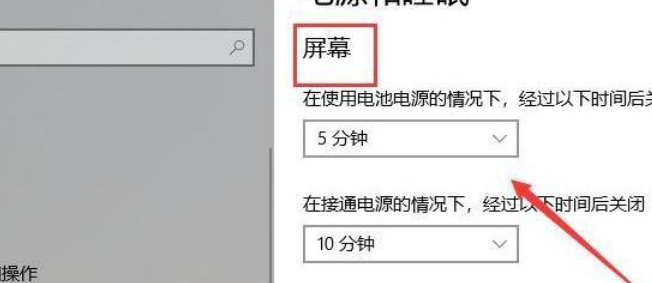
Win11系统较之前的Win10系统有了非常多的改进,不仅仅包括界面布局,还有一些使用的小习惯。但是有些习惯改的很好,而有些比如右键去掉了刷新按钮就让用户们非常不习惯。很多用户都不知道系统休眠时间怎么更改,下面教给大家方法。
具体内容如下
1、首先点击任务栏中间下方的开始按钮。
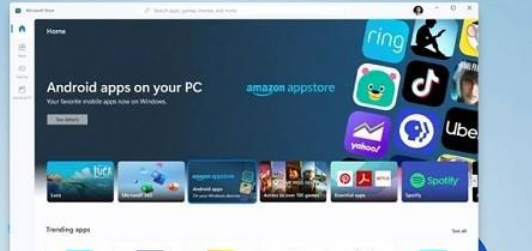
2、然后进入windows设置菜单。
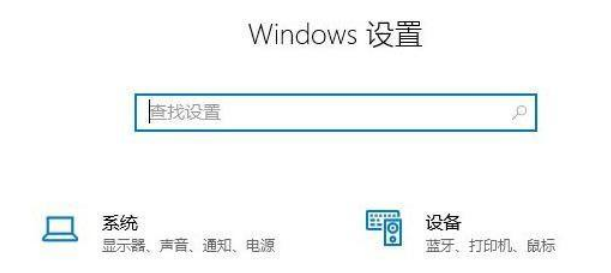
3、点击windows设置中的系统。
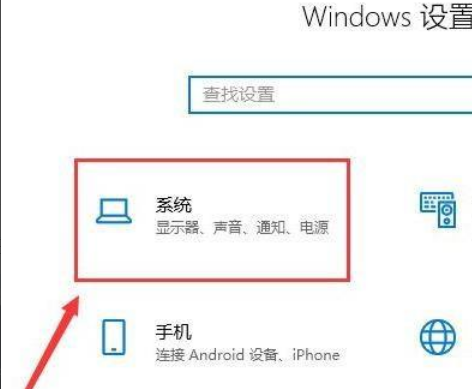
4、然后点击左侧任务栏中的“电源和睡眠”。
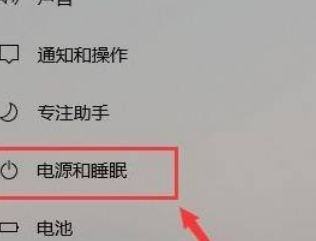
5、这时就可以在任务栏右侧看到详细的睡眠时间设置了,大家根据自己的需求进行更改即可。